Kui soovite teada, millal on teile Dropboxis sõnumeid või faile saadetud, soovite vaadata ajatemplit. Ajatempel on osa sõnumi metaandmetest, mis näitab, millal sõnum saadeti. Nende ajatemplite arusaadavuse hõlbustamiseks tõlgitakse need teie kohalikku ajavööndisse. Selle täpseks tegemiseks peab Dropbox teadma, millises ajavööndis te viibite.
Vaikimisi kasutab Dropbox teie ajavööndi määramiseks vaikimisi süsteemiaega ja seejärel vastab sellele. See toimib enamiku inimeste jaoks hästi, kuid mõned olukorrad ei pruugi nii hästi toimida. Näiteks kui teie arvuti on seadistanud kasutama ajavööndit, milles te ei viibi, kuna soovite üldiselt kasutada ühte ajavööndit, kuid soovite, et teatud rakendused oleksid teistes ajavööndites.
See seadistus pole tavaline, kuid seda võivad kasutada kaugtöötajad, kelle töökoht on teises ajavööndis. Nii saavad nad hoida oma seadet ja enamikke rakendusi tööajavööndis ning mõned isiklikud rakendused on konfigureeritud nii, et need oleksid nende koduses ajavööndis.
Kuidas Dropboxis ajavööndit muuta
Ajavööndi muutmiseks Dropboxis peate avama oma konto seaded. Sinna pääsemiseks peate esmalt Dropboxi veebisaidile sisse logima. Kui olete seda teinud, klõpsake paremas ülanurgas oma profiiliikoonil ja seejärel valikul "Seaded".
Kerige oma konto seadete vaikevahekaardil „Üldine” jaotises „Eelistused” alla kolmanda kirjeni. jaotises „Automaatne ajavöönd”. Käsitsi ajavööndi seadistusele lülitumiseks klõpsake liugurit asendisse "Väljas". positsiooni.
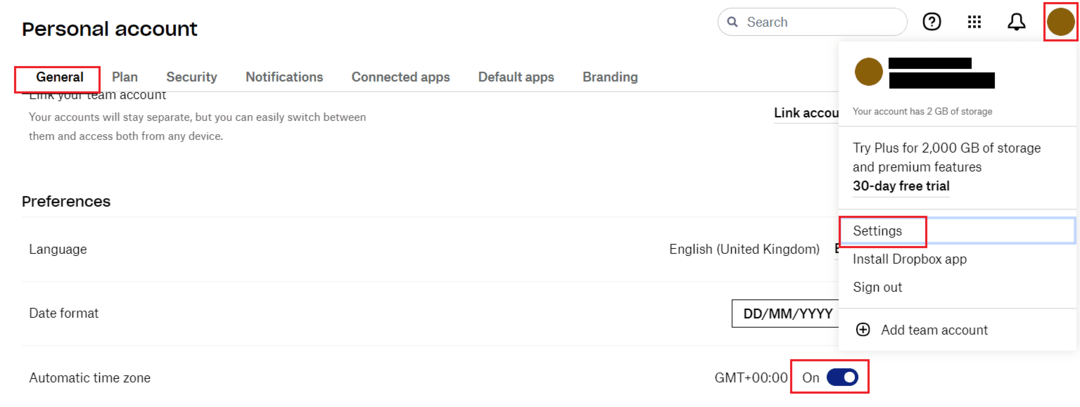
Liuguri keelamine avab uue sätte kirje "Määra ajavöönd". Valige vasakpoolsemast rippmenüüst oma riik. Kui olete seda teinud, valige parempoolseimast rippmenüüst oma riigi saadaolevate ajavööndite hulgast.
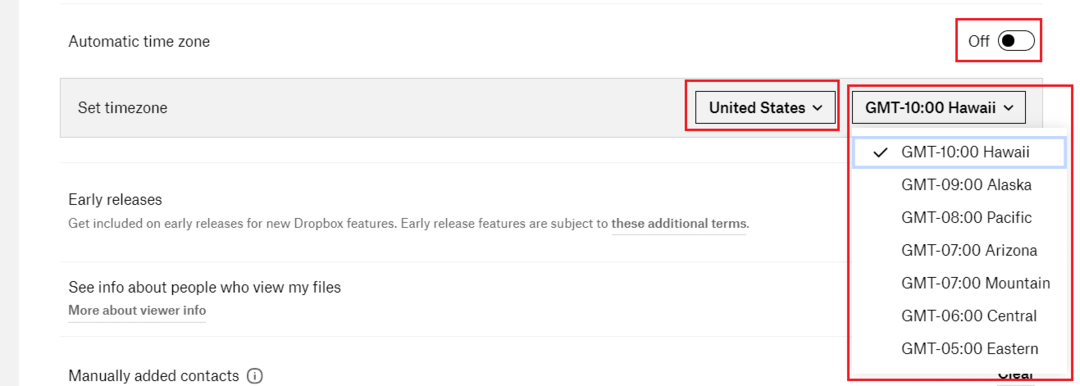
Ajatemplid on kasulik funktsioon, mis näitab, kui kaua aega tagasi midagi juhtus. Need töötavad korralikult ainult siis, kui teie ajavöönd on õigesti konfigureeritud. Järgides selles juhendis toodud samme, saate käsitsi määrata ajavööndi, mida Dropbox kasutab.